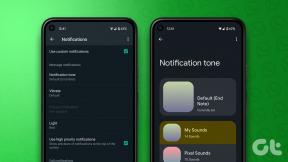Windows 10 Tip: Spar plads ved at rense WinSxS-mappen
Miscellanea / / November 28, 2021
Rens WinSxS-mappe i Windows 10:WinSxS er en mappe i Windows 10, som gemmer Windows-opdaterings- og installationsfiler inklusive sikkerhedskopieringsfilerne, så du kan gendanne Windows 10 let. Disse backupfiler bruger dog meget diskplads. Hvem vil have, at Windows bliver ved med at forbruge en stor diskplads bare ved at gemme nogle data, som måske eller måske ikke er nyttige i fremtiden? Derfor vil vi i denne artikel lære, hvordan du sparer diskplads ved at rense WinSxS-mappen.

Du skal forstå, at du ikke kan slette hele mappen, fordi der er nogle filer i den mappe, som kræves af Windows 10. Derfor vil metoden, som vi vil bruge i denne vejledning til at rense WinSXS-mappen, ikke påvirke Windows-funktionen. WinSXS-mappen er placeret på C:\Windows\WinSXS som bliver ved med at vokse med de unødvendige filer relateret til den ældre version af systemkomponenter.
Indhold
- Spar plads ved at rense WinSxS-mappen i Windows 10
- Metode 1 - Rens WinSxS-mappen ved hjælp af Diskoprydningsværktøj
- Metode 2 - Rens WinSxS-mappen ved hjælp af kommandoprompt
Spar plads ved at rense WinSxS-mappen i Windows 10
Sørg for at oprette et gendannelsespunkt bare hvis noget går galt.
Metode 1 - Rens WinSxS-mappen ved hjælp af Diskoprydningsværktøj
Brug af Windows indbygget Diskoprydning til at rydde op i WinSxS-mappen er den bedste metode blandt de to metoder.
1.Typ Diskoprydning i Windows Search Bar og vælg den første mulighed for at starte dette værktøj.
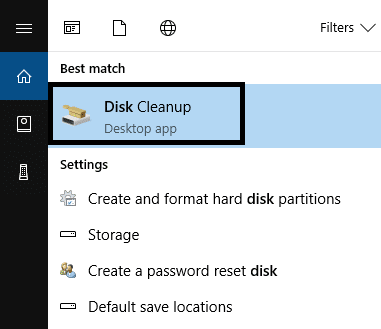
2.Du skal vælg C-drevet hvis det ikke allerede er valgt, og tryk på Okay knap.

3. Det vil beregne den diskplads, du kan frigøre ved at slette filerne. Du får en ny skærm med flere muligheder at vælge. Her skal du vælge de sektioner, som du vil rense ved at vælge filer.

4.Hvis du vil slette flere filer for at frigøre noget mere plads, så kan du klikke på Ryd op i systemfiler muligheder, som vil scanne og åbne et nyt vindue med flere muligheder at vælge.
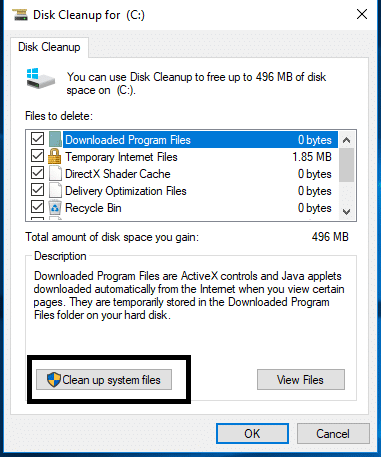
5. For at rense WinSxS-mappen skal du sørge for at markere Windows Update Cleanup og klik på OK.

6.Til sidst skal du klikke på knappen OK for at starte processen rensning af WinSxS-mappen i Windows 10.
Metode 2 - Rens WinSxS-mappen ved hjælp af kommandoprompt
En anden metode til at rense WinSxS-mappen er at bruge kommandoprompten.
1. Åbn Forhøjet kommandoprompt ved at bruge en af metoderne opført her. Du kan også bruge Windows PowerShell til at køre kommandoen for rensning af WinSxS-mappen.
2.Skriv nedenstående kommando i Forhøjet kommandoprompt eller PowerShell:
Dism.exe /online /Cleanup-Image /AnalyzeComponentStore
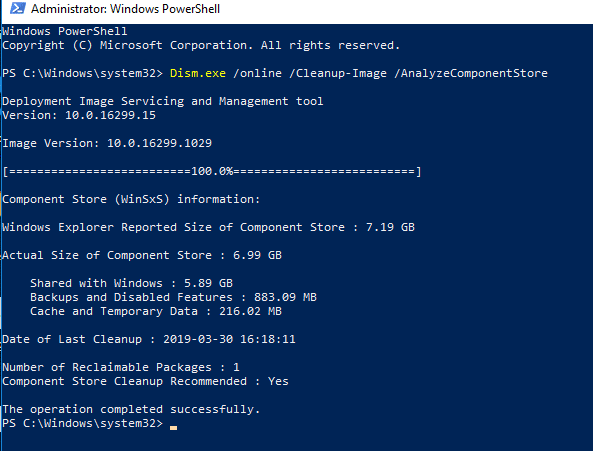
Denne kommando vil analysere og vis den nøjagtige plads optaget af WinSxS-mappen. Det vil tage tid at scanne og beregne filerne, så vær tålmodig, mens du kører denne kommando. Det vil udfylde resultaterne på din skærm i detaljer.
3.Denne kommando giver dig også forslag til, om du bør udføre oprydningen eller ej.
4.Hvis du finder anbefalingen om at rense en bestemt sektion, skal du skrive nedenstående kommando i cmd:
Dism.exe /online /Cleanup-Image /StartComponentCleanup

5. Tryk på Enter og udfør ovenstående kommando for at starte rensning af WinSxS-mappen i Windows 10.
6.Hvis du har brug for at spare mere plads, kan du også køre nedenstående kommando:
Dism.exe /online /Cleanup-Image /StartComponentCleanup /ResetBase
Ovenstående kommando hjælper dig med at fjerne alle erstattede versioner af hver komponent i komponentlageret.
7. Kommandoen nedenfor hjælper dig med at reducere mængden af plads, der bruges af en Service Pack.:
Dism.exe /online /Cleanup-Image /SPSuperseded
Når udførelsen er afsluttet, slettes filerne og mapperne i WinSxS-mappen. Oprydning af unødvendige filer fra denne mappe vil spare en enorm mængde diskplads. Mens du følger en af ovenstående to metoder, skal du huske på, at Windows-filrensning vil tage noget tid, så vær tålmodig. Det ville være godt at genstarte dit system efter at have udført oprydningsopgaven. Forhåbentlig vil dit formål med at spare plads på din disk blive opfyldt.
Anbefalede:
- Windows-opdateringer sidder fast? Her er et par ting, du kan prøve!
- Sådan sletter du midlertidige filer i Windows 10
- Ret printerspooler-fejl på Windows 10
- Sådan nulstiller du Mail-appen på Windows 10
Jeg håber, at denne artikel var nyttig, og at du nu nemt kanSpar plads ved at rense WinSxS-mappen i Windows 10, men hvis du stadig har spørgsmål vedrørende denne tutorial, er du velkommen til at stille dem i kommentarens sektion.